如何用PS做动态图片?
1、打开Adobe photoshop CS6软件,点击窗口菜单,在弹出的菜单里选择“时间轴”选项。
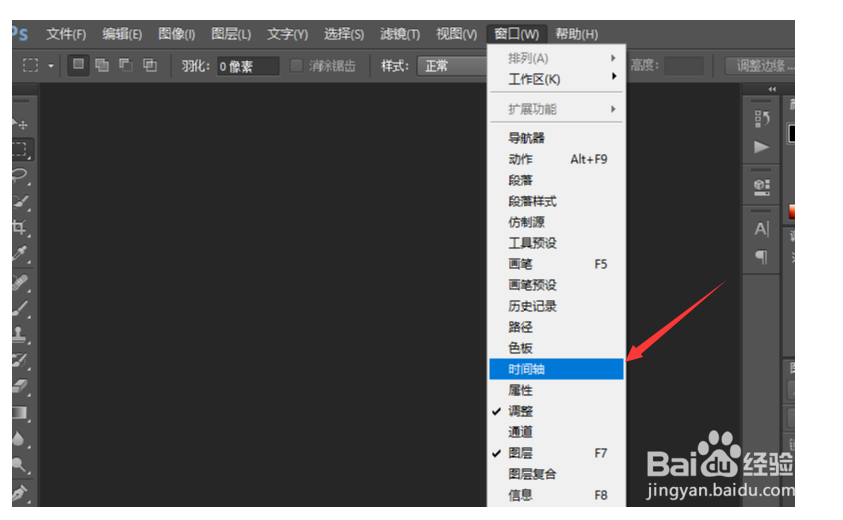
2、然后打开一张图片,这时可以看到窗口下方时间轴里会显示图片,然后再打开需要制作成动态的素材图片,这里以三张图片为例。
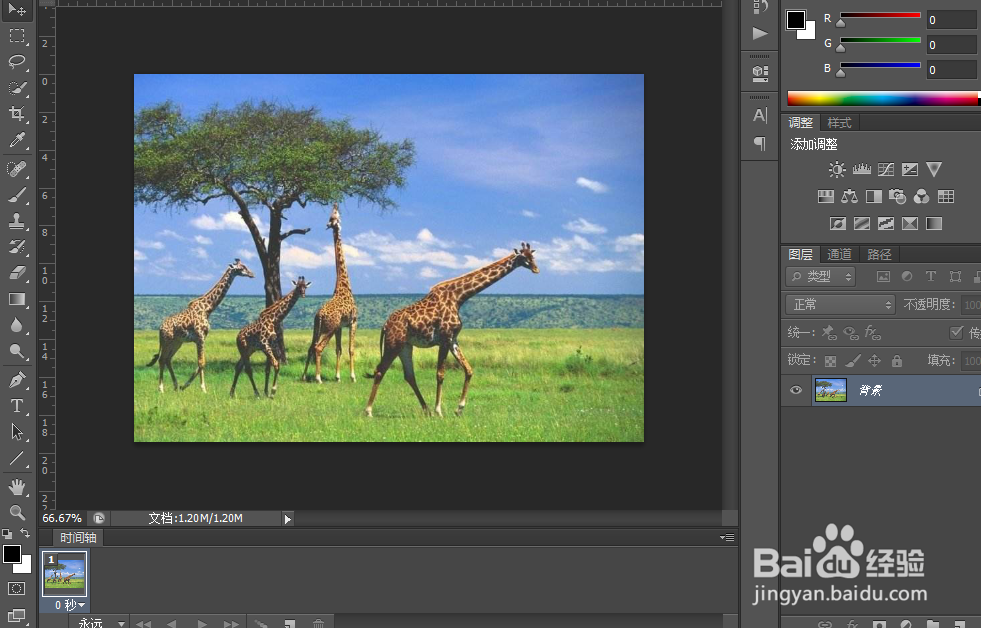
3、点击时间轴右上角的菜单,然后选择从图层建立帧。
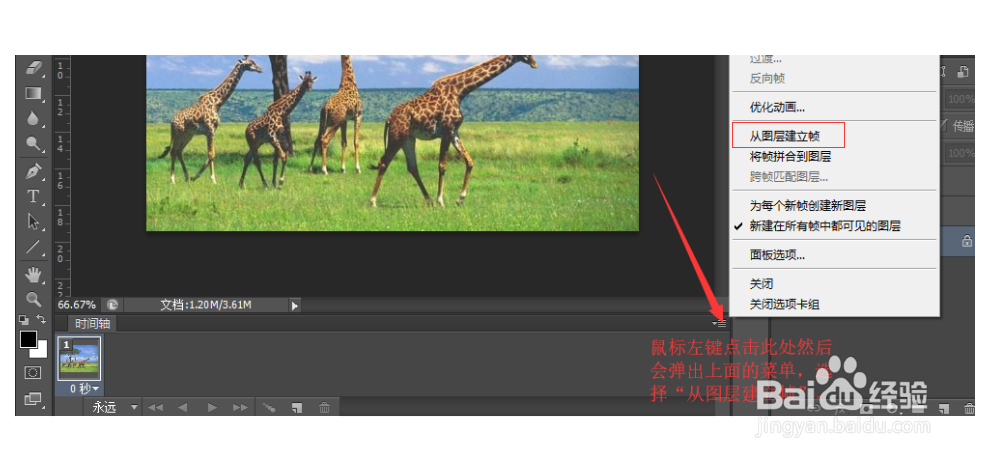
4、时间间隔默认显示为“0秒”即无延迟选项。
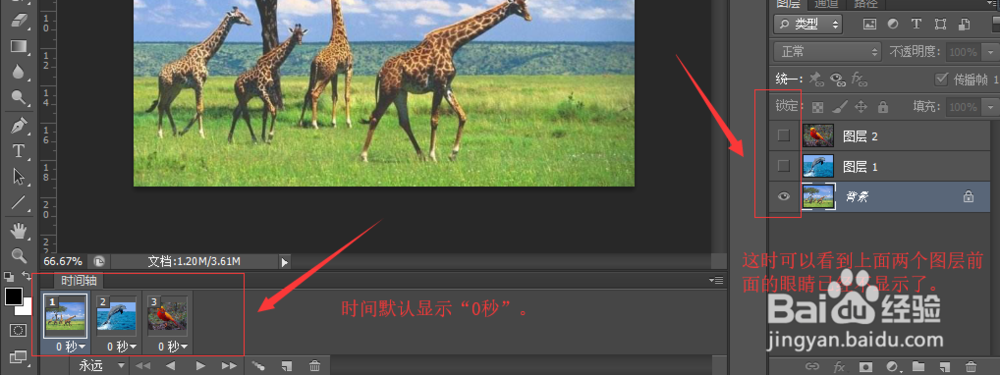
5、鼠标左键点击时间轴里面图片下方的倒立三角形,在弹出的菜单里根据需要选择图片间隔时间,这里以选择“0.5”秒为例。
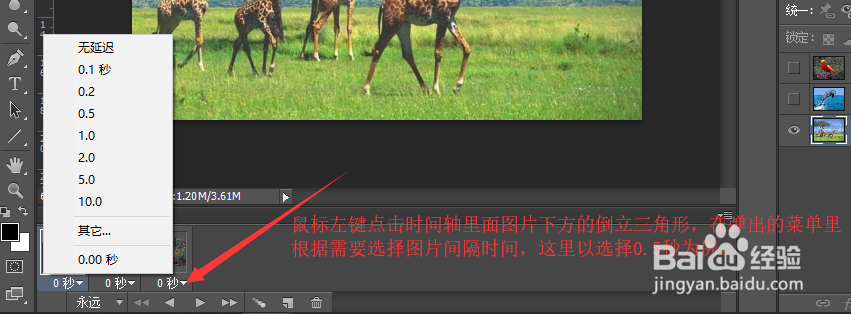
6、点击“文件”菜单,选择“存储为web所用格式”选项。
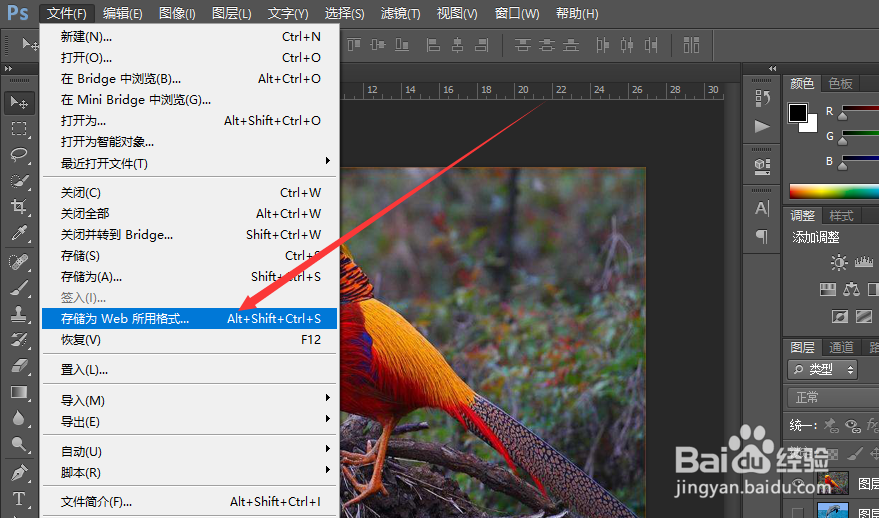
7、在右上方图片存储格式一栏里选择“GIF”格式,
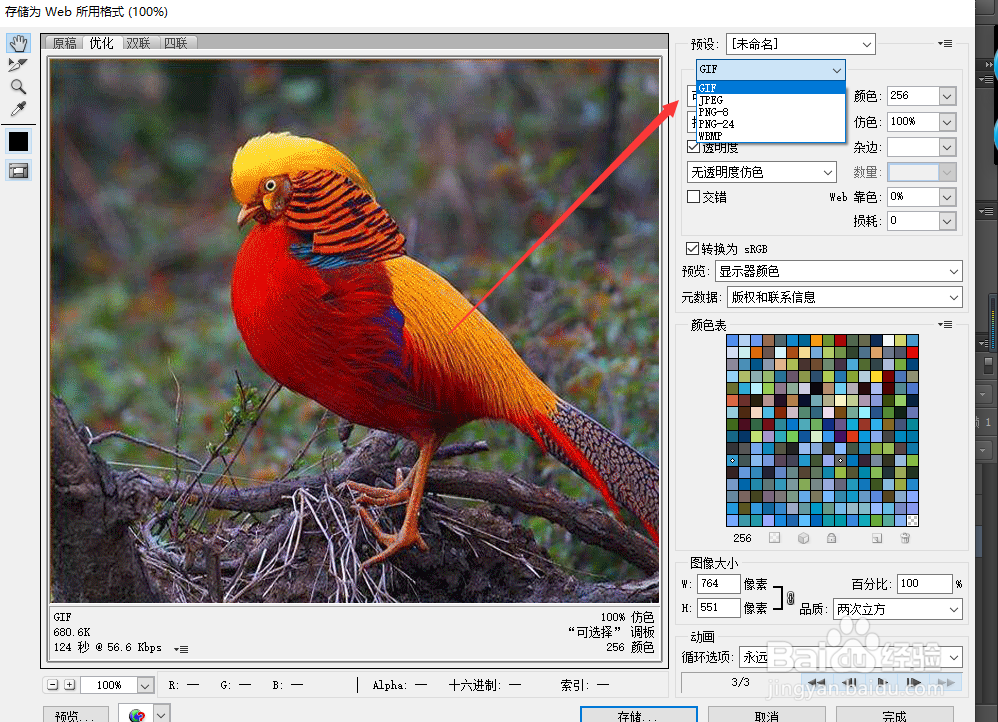
8、点击窗口右下方的“存储”,选择保存位置,文件名可以根据需要填写,格式选择仅限图象,设置为默认设置,最后点击保存。
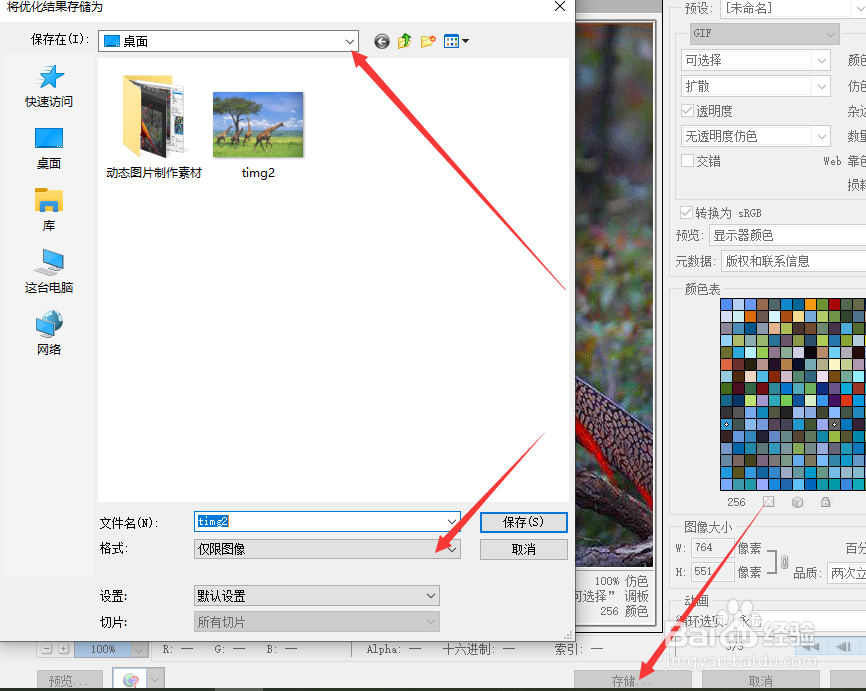
9、动态图片制作完成了,现在就可以打开制作好的动态图片看下效果。

声明:本网站引用、摘录或转载内容仅供网站访问者交流或参考,不代表本站立场,如存在版权或非法内容,请联系站长删除,联系邮箱:site.kefu@qq.com。
阅读量:98
阅读量:186
阅读量:104
阅读量:151
阅读量:181